วิธีการเข้าถึงฮาร์ดไดรฟ์อีกครั้ง แก้ไขข้อผิดพลาดที่ไม่สามารถเปิดฮาร์ดไดรฟ์ได้

ในบทความนี้ เราจะแนะนำวิธีการกู้คืนการเข้าถึงฮาร์ดไดรฟ์ของคุณเมื่อเกิดข้อผิดพลาด มาดูกันเลย!
แก้ไขภาพงานเสียหายหรือถูกดัดแปลง: เมื่อคุณพยายามเรียกใช้งานเฉพาะภายใต้ Task Scheduler อาจมีข้อความแสดงข้อผิดพลาดว่า "ภาพงานเสียหายหรือถูกดัดแปลง" ข้อความระบุว่างานเสียหายหรือแอปของบุคคลที่สามบางตัวอาจกำลังยุ่งกับงานตัวกำหนดเวลางานของคุณ ข้อผิดพลาดนี้มักเกิดขึ้นเมื่อผู้ใช้พยายามกำหนดค่าการสำรองข้อมูลบนระบบ แต่จู่ๆ ข้อผิดพลาดนี้ก็ปรากฏขึ้น คุณจะไม่สามารถเรียกใช้งานเฉพาะนี้ได้ เนื่องจากงานได้รับความเสียหาย และวิธีเดียวที่จะจัดการกับข้อผิดพลาดนี้คือการลบงานที่เสียหาย
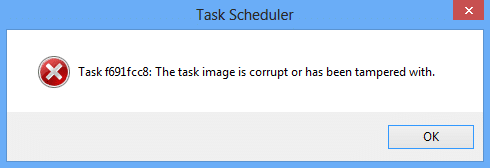
Task Scheduler เป็นคุณลักษณะของ Microsoft Windows ที่ให้ความสามารถในการกำหนดเวลาการเปิดตัวแอพหรือโปรแกรมในเวลาที่กำหนดหรือหลังจากเหตุการณ์ใดเหตุการณ์หนึ่ง แต่บางครั้งก็ไม่รู้จักงานบางอย่างเนื่องจากถูกดัดแปลงหรือภาพงานเสียหาย เพื่อไม่ให้เป็นการเสียเวลา เรามาดูวิธีการแก้ไขข้อผิดพลาดของ Task Scheduler นี้จริง ๆ ด้วยขั้นตอนการแก้ไขปัญหาที่แสดงด้านล่าง
หมายเหตุ:หากคุณได้รับข้อผิดพลาด User_Feed_Synchronization Task ให้ไปที่วิธีที่ 5 โดยตรง
สารบัญ
แก้ไข ภาพงานเสียหายหรือถูกดัดแปลง
อย่าลืม สร้างจุดคืนค่า ในกรณีที่มีสิ่งผิดปกติเกิดขึ้น
วิธีที่ 1: ลบงานที่เสียหายใน Registry
หมายเหตุ:ตรวจสอบให้สำรองรีจิสทรีถ้าคุณกำลังจะทำอะไรเปลี่ยนแปลงในรีจิสทรี
1. กด Windows Key + R จากนั้นพิมพ์regeditแล้วกด Enter เพื่อเปิด Registry Editor

2.นำทางไปยังคีย์ย่อยของรีจิสทรีต่อไปนี้:
HKEY_LOCAL_MACHINE\SOFTWARE\Microsoft\Windows NT\CurrentVersion\Schedule\TaskCache\Tree
3. งานที่ก่อให้เกิดข้อความแสดงข้อผิดพลาด “ ภาพงานเสียหายหรือถูกดัดแปลง ” ใน Task Scheduler ควรแสดงรายการในคีย์ย่อยของTree
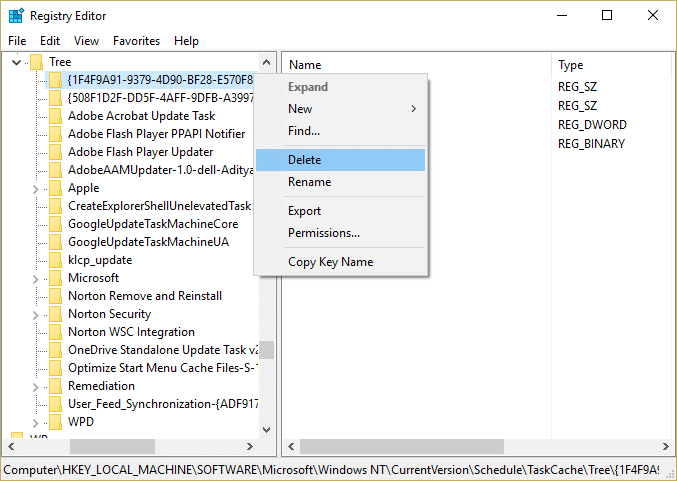
4. คลิกขวาที่คีย์รีจิสทรีที่เป็นสาเหตุของปัญหา แล้วเลือกลบ
5. หากคุณไม่แน่ใจว่าคีย์ใดอยู่ภายใต้คีย์รีจิสทรีของ Tree ให้เปลี่ยนชื่อแต่ละคีย์เป็น.oldและทุกครั้งที่คุณเปลี่ยนชื่อคีย์ใดคีย์หนึ่งให้เปิด Task Scheduler และดูว่าคุณสามารถแก้ไขข้อผิดพลาดได้หรือไม่ ทำเช่นนี้จนกว่าข้อความแสดงข้อผิดพลาดจะไม่ปรากฏอีกต่อไป

6.งานของบุคคลที่สามอย่างใดอย่างหนึ่งอาจได้��ับความเสียหายเนื่องจากเกิดข้อผิดพลาด
7. ตอนนี้ลบรายการที่ก่อให้เกิดข้อผิดพลาด Task Scheduler และปัญหาจะได้รับการแก้ไข
วิธีที่ 2: ลบไฟล์ WindowsBackup ด้วยตนเอง
1.กด Windows Key + X จากนั้นเลือกCommand Prompt (Admin)

2. พิมพ์คำสั่งต่อไปนี้ใน cmd แล้วกด Enter หลังจากแต่ละรายการ:
cd %windir%\system32\tasks\Microsoft\Windows\WindowsBackup
เดล AutomaticBackup
เดล “การตรวจสอบการสำรองข้อมูลของ Windows”
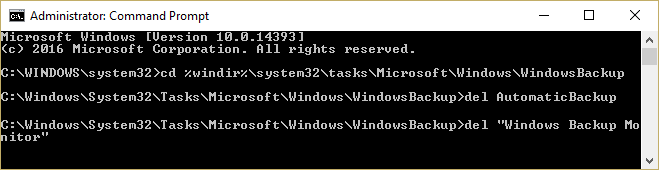
3. รีบูตเครื่องพีซีของคุณเพื่อบันทึกการเปลี่ยนแปลงและเปิดการสำรองข้อมูล Windows อีกครั้งซึ่งควรทำงานโดยไม่มีข้อผิดพลาด
หากงานเฉพาะกำลังสร้างข้อผิดพลาด “ ภาพงานเสียหายหรือถูกดัดแปลง ” คุณสามารถลบงานด้วยตนเองโดยไปที่ตำแหน่งต่อไปนี้:
1.กดWindows Key + Rจากนั้นพิมพ์ข้อความต่อไปนี้ แล้วคลิก OK:
%windir%\system32\Tasks
2. หากเป็นงานของ Microsoft ให้เปิดโฟลเดอร์ Microsoftจากตำแหน่งด้านบนและลบงานเฉพาะ
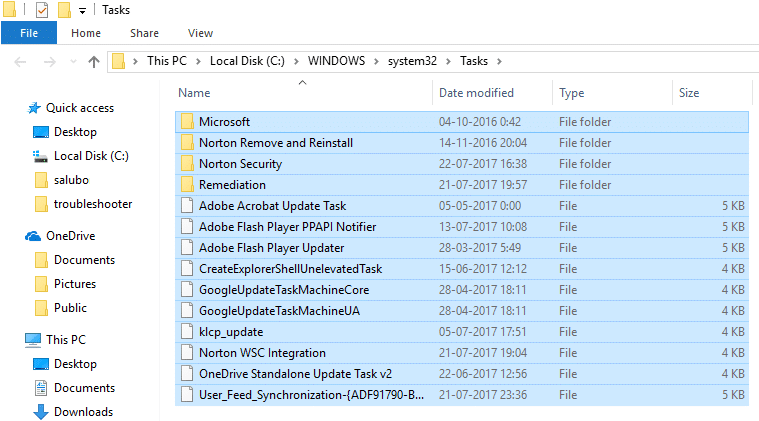
3. รีบูตเครื่องพีซีของคุณเพื่อบันทึกการเปลี่ยนแปลง
วิธีที่ 3: ซ่อมแซมงานที่เสียหายใน Task Scheduler
ดาวน์โหลดเครื่องมือนี้ซึ่งจะแก้ไขปัญหาทั้งหมดโดยอัตโนมัติด้วย Task Scheduler และจะแก้ไข รูปภาพของงานเสียหายหรือถูกดัดแปลงโดยมีข้อผิดพลาด
หากมีข้อผิดพลาดบางอย่างที่เครื่องมือนี้ไม่สามารถแก้ไขได้ ให้ลบงานเหล่านั้นด้วยตนเองเพื่อแก้ไขปัญหาทั้งหมดด้วย Tas Scheduler ให้สำเร็จ
วิธีที่ 4: สร้างตัวกำหนดเวลางานใหม่
หมายเหตุ: การดำเนินการนี้จะลบงานทั้งหมด และคุณจะต้องสร้างงานทั้งหมดอีกครั้งใน Task Scheduler
1. กด Windows Key + R จากนั้นพิมพ์regeditแล้วกด Enter เพื่อเปิด Registry Editor

2.นำทางไปยังคีย์ย่อยของรีจิสทรีต่อไปนี้:
HKLM\SOFTWARE\Microsoft\Windows NT\Current Version\Schedule
3. ลบคีย์ย่อยทั้งหมดภายใต้กำหนดการและปิดตัวแก้ไขรีจิสทรี
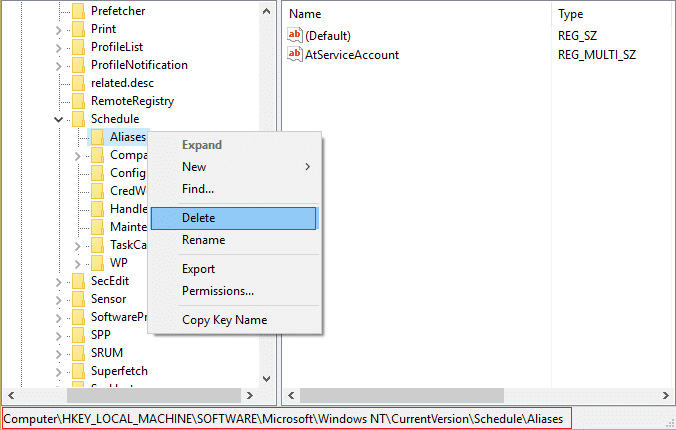
4. รีบูตเครื่องพีซีของคุณเพื่อบันทึกการเปลี่ยนแปลง
วิธีที่ 5: สำหรับผู้ใช้ที่ได้รับ User_Feed_Synchronization error

1.กด Windows Key + X จากนั้นเลือกCommand Prompt (Admin)

2. พิมพ์คำสั่งต่อไปนี้ลงใน cmd แล้วกด Enter:
msfeedssync ปิดการใช้งาน
msfeedssync เปิดใช้งาน
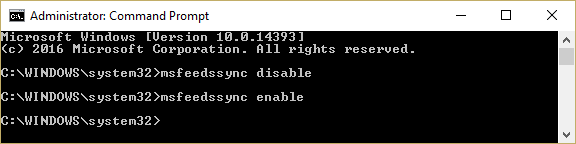
3.คำสั่งดังกล่าวจะปิดใช้งานและเปิดใช้งาน User_Feed_Synchronization อีกครั้งซึ่งควรแก้ไขปัญหา
แนะนำสำหรับคุณ:
นั่นคือคุณประสบความสำเร็จในการแก้ไขภาพงานเสียหายหรือถูกแก้ไขโดยข้อผิดพลาดแต่ถ้าคุณยังคงมีคำถามใดๆ เกี่ยวกับโพสต์นี้ โปรดอย่าลังเลที่จะถามพวกเขาในส่วนความคิดเห็น
ในบทความนี้ เราจะแนะนำวิธีการกู้คืนการเข้าถึงฮาร์ดไดรฟ์ของคุณเมื่อเกิดข้อผิดพลาด มาดูกันเลย!
แวบแรก AirPods ก็ดูเหมือนหูฟังไร้สายแบบ True Wireless ทั่วไป แต่ทุกอย่างเปลี่ยนไปเมื่อค้นพบฟีเจอร์บางอย่างที่ไม่ค่อยมีใครรู้จัก
Apple ได้เปิดตัว iOS 26 ซึ่งเป็นการอัปเดตครั้งใหญ่ด้วยดีไซน์กระจกฝ้าใหม่เอี่ยม ประสบการณ์ที่ชาญฉลาดยิ่งขึ้น และการปรับปรุงแอพที่คุ้นเคย
นักศึกษาจำเป็นต้องมีแล็ปท็อปเฉพาะทางสำหรับการเรียน ไม่เพียงแต่จะต้องมีพลังเพียงพอที่จะทำงานได้ดีในสาขาวิชาที่เลือกเท่านั้น แต่ยังต้องมีขนาดกะทัดรัดและน้ำหนักเบาพอที่จะพกพาไปได้ตลอดวัน
การเพิ่มเครื่องพิมพ์ลงใน Windows 10 เป็นเรื่องง่าย แม้ว่ากระบวนการสำหรับอุปกรณ์แบบมีสายจะแตกต่างจากอุปกรณ์ไร้สายก็ตาม
อย่างที่ทราบกันดีว่า RAM เป็นส่วนประกอบฮาร์ดแวร์ที่สำคัญมากในคอมพิวเตอร์ ทำหน้าที่เป็นหน่วยความจำในการประมวลผลข้อมูล และเป็นปัจจัยที่กำหนดความเร็วของแล็ปท็อปหรือพีซี ในบทความด้านล่างนี้ WebTech360 จะแนะนำวิธีการตรวจสอบข้อผิดพลาดของ RAM โดยใช้ซอฟต์แวร์บน Windows
สมาร์ททีวีเข้ามาครองโลกอย่างแท้จริง ด้วยคุณสมบัติที่ยอดเยี่ยมมากมายและการเชื่อมต่ออินเทอร์เน็ต เทคโนโลยีได้เปลี่ยนแปลงวิธีการชมทีวีของเรา
ตู้เย็นเป็นเครื่องใช้ไฟฟ้าที่คุ้นเคยในครัวเรือน ตู้เย็นโดยทั่วไปจะมี 2 ช่อง โดยช่องแช่เย็นจะมีขนาดกว้างขวางและมีไฟที่เปิดอัตโนมัติทุกครั้งที่ผู้ใช้งานเปิด ในขณะที่ช่องแช่แข็งจะแคบและไม่มีไฟส่องสว่าง
เครือข่าย Wi-Fi ได้รับผลกระทบจากปัจจัยหลายประการนอกเหนือจากเราเตอร์ แบนด์วิดท์ และสัญญาณรบกวน แต่ยังมีวิธีชาญฉลาดบางอย่างในการเพิ่มประสิทธิภาพเครือข่ายของคุณ
หากคุณต้องการกลับไปใช้ iOS 16 ที่เสถียรบนโทรศัพท์ของคุณ นี่คือคำแนะนำพื้นฐานในการถอนการติดตั้ง iOS 17 และดาวน์เกรดจาก iOS 17 เป็น 16
โยเกิร์ตเป็นอาหารที่ยอดเยี่ยม กินโยเกิร์ตทุกวันดีจริงหรือ? เมื่อคุณกินโยเกิร์ตทุกวัน ร่างกายจะเปลี่ยนแปลงไปอย่างไรบ้าง? ลองไปหาคำตอบไปด้วยกัน!
บทความนี้จะกล่าวถึงประเภทของข้าวที่มีคุณค่าทางโภชนาการสูงสุดและวิธีเพิ่มประโยชน์ด้านสุขภาพจากข้าวที่คุณเลือก
การกำหนดตารางเวลาการนอนและกิจวัตรประจำวันก่อนเข้านอน การเปลี่ยนนาฬิกาปลุก และการปรับเปลี่ยนการรับประทานอาหารเป็นมาตรการบางประการที่จะช่วยให้คุณนอนหลับได้ดีขึ้นและตื่นนอนตรงเวลาในตอนเช้า
ขอเช่าหน่อยคะ! Landlord Sim เป็นเกมจำลองมือถือบน iOS และ Android คุณจะเล่นเป็นเจ้าของอพาร์ทเมนท์และเริ่มให้เช่าอพาร์ทเมนท์โดยมีเป้าหมายในการอัพเกรดภายในอพาร์ทเมนท์ของคุณและเตรียมพร้อมสำหรับผู้เช่า
รับรหัสเกม Bathroom Tower Defense Roblox และแลกรับรางวัลสุดน่าตื่นเต้น พวกเขาจะช่วยคุณอัพเกรดหรือปลดล็อคหอคอยที่สร้างความเสียหายได้มากขึ้น













